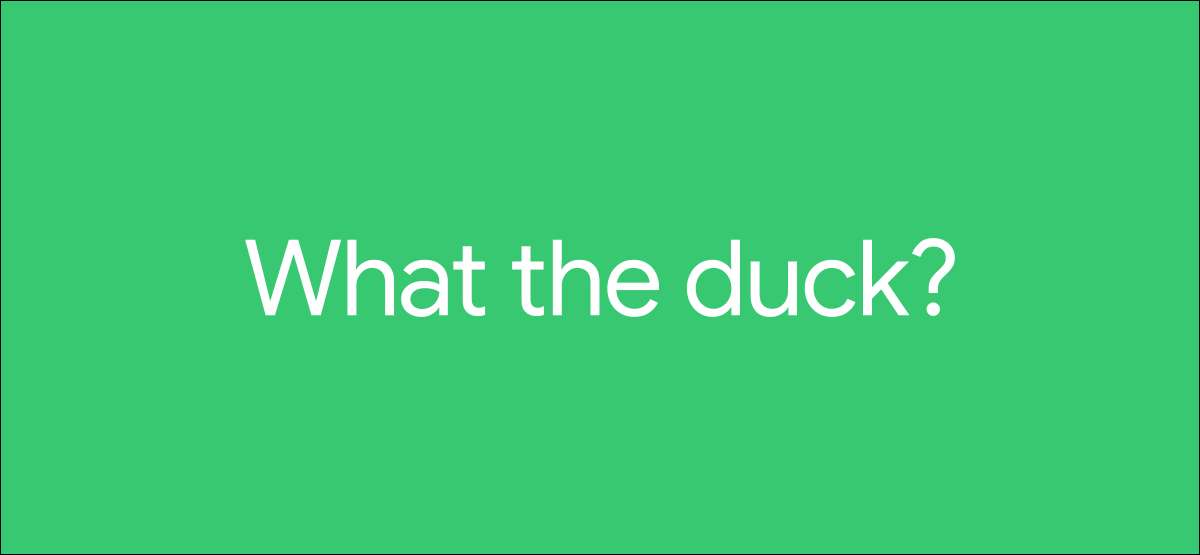
स्वत: सुधार उन स्मार्टफोन में से एक है जो लोगों को नफरत करना पसंद करते हैं। जैसा कि यह हो सकता है, यह एक बड़ी परेशानी भी हो सकती है। हम आपको दिखाएंगे कि इसे अपने एंड्रॉइड डिवाइस पर अच्छा कैसे चालू करें।
यहां तक कि यदि आप किसी भी तरह से "स्वत: सुधार" शब्द से अपरिचित हैं, तो आप शायद इसका अनुभव कर चुके हैं। जब आप अपने फोन या टैबलेट पर टाइप कर रहे हों और कीबोर्ड स्वचालित रूप से आपके इनपुट के बिना सुधार करता है, यह स्वत: सुधार है।
यह आसान हो सकता है, उदाहरण के लिए, जब आप गलती से "टैक्सो" टाइप करते हैं और यह शब्द को "टैको" को सही करता है जब आपको यह भी एहसास नहीं हुआ है कि आपने एक टाइपो बनाया है। हालांकि, बहुत समय, स्वत: सुधार किसी ऐसे तरीके से चीजों को "सही" कर सकता है जो आप नहीं चाहते हैं, लेकिन अच्छी खबर यह है कि आप इसे बंद कर सकते हैं।
हम Google के में स्वत: सुधार को बंद करने के तरीके को कवर करेंगे गबोर्ड कीबोर्ड और गैलेक्सी स्मार्टफोन पर आने वाला डिफ़ॉल्ट सैमसंग कीबोर्ड। आएँ शुरू करें।
[1 9] सम्बंधित: [1 9] एंड्रॉइड के लिए 6 सर्वश्रेष्ठ सॉफ्टवेयर कीबोर्ड
गार्ड में स्वत: सुधार बंद करें
सबसे पहले, त्वरित सेटिंग्स को प्रकट करने और गियर आइकन को टैप करने के लिए अपने एंड्रॉइड स्मार्टफोन या टैबलेट की स्क्रीन के शीर्ष से दो बार नीचे स्वाइप करें।
[3 9]
इसके बाद, सेटिंग मेनू में "सिस्टम" अनुभाग पर जाएं।
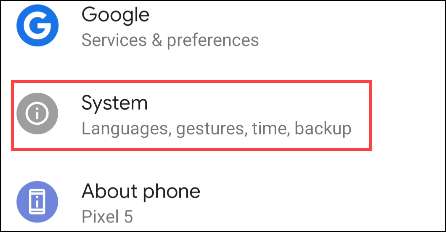
अब, "भाषाओं & amp; का चयन करें इनपुट। "
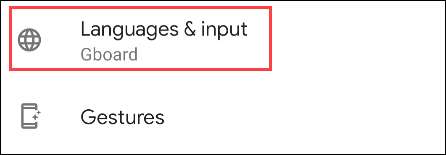
कीबोर्ड शीर्षक के तहत "ऑन-स्क्रीन कीबोर्ड" विकल्प चुनें।
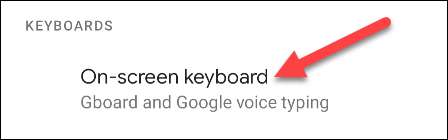
जीबीबोर्ड ऐप सेटिंग्स खोलने के लिए "गबोर्ड" पर टैप करें।
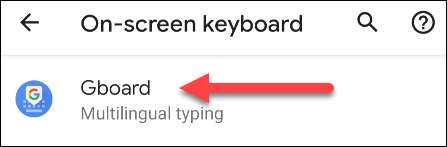
अब, हम "टेक्स्ट सुधार" अनुभाग पर जा सकते हैं।

नीचे स्क्रॉल करें और "ऑटो-सुधार" से टॉगल करें।

इतना ही! कोई और ऑटोकॉरेक्शन आपके टाइपिंग को गड़बड़ नहीं करेगा। केवल आपके स्वयं के टाइपो अब करेंगे।
सैमसंग गैलेक्सी फोन पर स्वत: सुधार बंद करें
सबसे पहले, अपने सैमसंग गैलेक्सी डिवाइस की स्क्रीन के शीर्ष से एक बार स्वाइप करें और गियर आइकन टैप करें।

इसके बाद, "सामान्य प्रबंधन" पर जाएं।
[9 2]
"सैमसंग कीबोर्ड सेटिंग्स" का चयन करें।
[9 7]
आपको केवल "पूर्वानुमानित पाठ" को टॉगल करना होगा।

इतना ही! कीबोर्ड भविष्यवाणी करने की कोशिश करना बंद कर देगा कि आप क्या कहने और सुझाव देने का मतलब रखते हैं। अब आपके टाइपो को ठीक करने के लिए आप पर निर्भर है।







